Reklāma
Vai esat kādreiz mēģinājuši instalēt otru operētājsistēmu līdzās Windows? Atkarībā no OS, iespējams, esat saskāries ar UEFI drošas sāknēšanas funkciju.
Ja Secure Boot neatpazīst kodu, kuru mēģināt instalēt, tas jūs pārtrauks. Droša sāknēšana ir ērta ļaunprātīga koda novēršanai jūsu sistēmā. Bet tas arī novērš dažu likumīgu operētājsistēmu, piemēram, Kali Linux, Android x86 vai TAILS, palaišanu.
Bet tur ir ceļš ap to. Šis īsais ceļvedis parādīs, kā atspējot UEFI drošo sāknēšanu, ļaujot divkārši palaižot jebkuru operētājsistēmu, kas jums patīk.
Kas ir UEFI drošā sāknēšana?
Pieņemsim sekundi, lai precīzi apsvērtu, kā Secure Boot nodrošina jūsu sistēmas drošību.
Droša sāknēšana ir vienotās paplašināmās programmaparatūras saskarnes (UEFI) funkcija. UEFI pati aizstāj BIOS saskarni atrodams daudzās ierīcēs. UEFI ir modernāks programmaparatūras interfeiss ar daudz vairāk pielāgošanas un tehniskām iespējām.
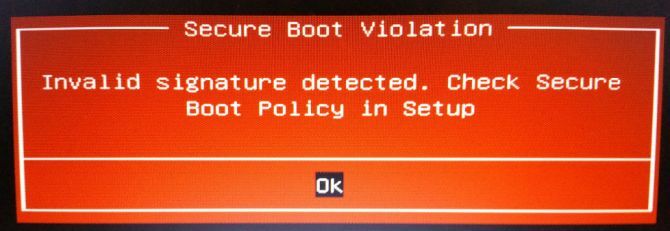
Droša sāknēšana ir kaut kas no drošības vārtiem. Pirms koda izpildes jūsu sistēmā tas analizē kodu. Ja kodam ir derīgs digitālais paraksts, Secure Boot ļauj to izlaist caur vārtiem. Ja kodam ir neatpazīts digitālais paraksts, Secure Boot bloķē tā palaišanu, un sistēmai būs nepieciešama restartēšana.
Dažkārt kodam, kas, jūsuprāt, ir drošs un nāk no uzticama avota, iespējams, ka nav droša sāknēšanas datu bāzes digitālā paraksta.
Piemēram, jūs varat lejupielādēt daudzus Linux izplatījumus tieši no to izstrādātāju vietnes, pat pārbaudot izplatīšanas kontrolsummu, lai pārbaudītu, vai nav notikusi viltošana. Bet pat ar šo apstiprinājumu Secure Boot joprojām noraidīs dažas operētājsistēmas un cita veida kodus (piemēram, draiverus un aparatūru).
Kā atspējot drošu sāknēšanu
Tagad es neieteiktu viegli atspējot drošo sāknēšanu. Tas patiešām nodrošina jūs drošību (pārbaudiet drošo sāknēšanu vs. NotPetya Ransomware video, piemēram, zemāk), it īpaši no dažiem nejaukākajiem ļaunprātīgas programmatūras variantiem piemēram, rootkit un bootkit (citi apgalvotu, ka Windows apturēšana bija drošības pasākums pirātisms). To sakot, dažreiz tas traucē.
Lūdzu, ņemiet vērā, ka, ieslēdzot drošo sāknēšanu, var būt nepieciešama BIOS atiestatīšana. Tas neizraisa jūsu sistēmas datu zaudēšanu. Tomēr tas noņem visus pielāgotos BIOS iestatījumus. Turklāt ir daži piemēri, kad lietotāji vairs nespēj ieslēgt drošo sāknēšanu, tāpēc, lūdzu, paturiet to prātā.
Labi, lūk, ko jūs darāt:
- Izslēdziet datoru. Pēc tam ieslēdziet to un sāknēšanas procesa laikā nospiediet BIOS ievades taustiņu. Atkarībā no aparatūras veidiem tas atšķiras Kā ievadīt BIOS operētājsistēmā Windows 10 (un vecākās versijās)Lai iekļūtu BIOS, parasti īstajā laikā nospiežat noteiktu taustiņu. Lūk, kā ievadīt BIOS operētājsistēmā Windows 10. Lasīt vairāk , bet parasti ir F1, F2, F12, Esc vai Del; Windows lietotāji var turēt Maiņa vienlaikus izvēloties Restartēt lai ievadītu Papildu sāknēšanas izvēlne. Pēc tam atlasiet Traucējummeklēšana> Papildu iespējas: UEFI programmaparatūras iestatījumi.
- Atrodi Droša sāknēšana opcija. Ja iespējams, iestatiet to uz Invalīds. Parasti to var atrast cilnē Drošība, cilnē Boot vai Authentication.
- Saglabāt un iziet. Jūsu sistēma tiks atsāknēta.
Jūs esat veiksmīgi atspējojis drošo sāknēšanu. Nekautrējieties satvert tuvāko iepriekš atsāknējamo USB disku un beidzot izpētīt operētājsistēmu. Mūsu saraksts labākā Linux izplatīšana ir lieliska vieta, kur sākt Labākās Linux operētājsistēmas DistrosLabākos Linux distros ir grūti atrast. Ja vien jūs neizlasīsit mūsu labāko spēļu operētājsistēmu Linux, Raspberry Pi un citu sarakstu. Lasīt vairāk !
Kā atkārtoti iespējot drošo sāknēšanu
Protams, jūs varētu vēlēties atkal ieslēgt drošo sāknēšanu. Galu galā tas palīdz aizsargātu pret ļaunprātīgu programmatūru un citu neatļautu kodu. Ja tieši instalējat neparakstītu operētājsistēmu, pirms mēģināt atkal ieslēgt Secure Boot, jums būs jānoņem visas pēdas. Pretējā gadījumā process neizdosies.
- Pēc drošas sāknēšanas atspējošanas atinstalējiet neparakstītas operētājsistēmas vai aparatūru.
- Izslēdziet datoru. Pēc tam atkal ieslēdziet to un sāknēšanas procesa laikā nospiediet BIOS ievades taustiņu, kā aprakstīts iepriekš.
- Atrodi Droša sāknēšana opciju un iestatiet to uz Iespējots.
- Ja Secure Boot neiespējo, mēģiniet to izdarīt Atiestatīt jūsu BIOS uz rūpnīcas iestatījumiem. Kad esat atjaunojis rūpnīcas iestatījumus, mēģiniet vēlreiz iespējot drošo sāknēšanu.
- Saglabāt un iziet. Jūsu sistēma tiks atsāknēta.
- Ja sistēmā neizdodas ielādēt, vēlreiz atspējojiet drošo sāknēšanu.
Drošas sāknēšanas iespējot traucējummeklēšanu
Ir daži nelieli labojumi, kurus mēs varam mēģināt panākt, lai jūsu sistēma tiktu sākta ar iespējotu drošo sāknēšanu.
- Pārliecinieties, ka BIOS izvēlnē ir ieslēgti UEFI iestatījumi; tas nozīmē arī pārliecināties, ka mantotais sāknēšanas režīms un tā ekvivalenti ir izslēgti.
- Pārbaudiet sava diska nodalījuma veidu Otrā cietā diska iestatīšana operētājsistēmā Windows: sadalīšanaJūs varat sadalīt disku dažādās sadaļās ar piedziņas nodalījumiem. Mēs parādīsim, kā mainīt izmērus, dzēst un izveidot nodalījumus, izmantojot noklusējuma Windows rīku ar nosaukumu Disk Management. Lasīt vairāk . UEFI ir nepieciešams GPT nodalījuma stils, nevis MBR, ko izmanto Legacy BIOS iestatījumi. Lai to izdarītu, ierakstiet Datorvadība Windows izvēlnes Sākt meklēšanas joslā un atlasiet labāko atbilstību. Izvēlieties Diska pārvaldība no izvēlnes. Tagad atrodiet galveno disku, ar peles labo pogu noklikšķiniet un atlasiet Īpašības. Tagad atlasiet Apjoms. Šeit ir norādīts jūsu nodalījuma stils. (Ja jums jāpāriet no MBR uz GPT, nodalījuma stilu var mainīt tikai vienā variantā: dublējiet datus un notīriet diskdzini.)
- Dažiem programmaparatūras pārvaldītājiem ir iespēja Atjaunot rūpnīcas atslēgas, kas parasti atrodas tajā pašā cilnē kā citas drošās sāknēšanas opcijas. Ja jums ir šī opcija, atjaunojiet rūpnīcas Secure Boot atslēgas. Tad Saglabāt un iziet, un atsāknēšana.

Uzticams sāknēšana
Uzticamā sāknēšana tiek parādīta tur, kur apstājas drošā sāknēšana, bet patiešām attiecas tikai uz Windows 10 digitālo parakstu. Tiklīdz UEFI Secure Boot būs pagājis virsū, Uzticamā sāknēšana pārbauda visus citus Windows aspektus 7 Windows 10 drošības līdzekļi un to lietošanaWindows 10 viss ir saistīts ar drošību. Nesen Microsoft norādīja saviem partneriem, ka pārdošanas apjomā galvenā uzmanība jāpievērš Windows 10 drošības elementiem. Kā Windows 10 izpilda šo solījumu? Noskaidrosim! Lasīt vairāk , ieskaitot draiverus, starta failus un citu.
Līdzīgi kā drošā sāknēšana, ja uzticamā sāknēšana atrod bojātu vai ļaunprātīgu komponentu, tā atsakās ielādēt. Tomēr atšķirībā no drošās sāknēšanas, uzticamā sāknēšana, atkarībā no smaguma pakāpes, dažkārt var automātiski labot šo problēmu. Zemāk redzamais attēls paskaidro mazliet vairāk par to, kur drošs sāknēšana un uzticama sāknēšana sader kopā Windows sāknēšanas procesā.
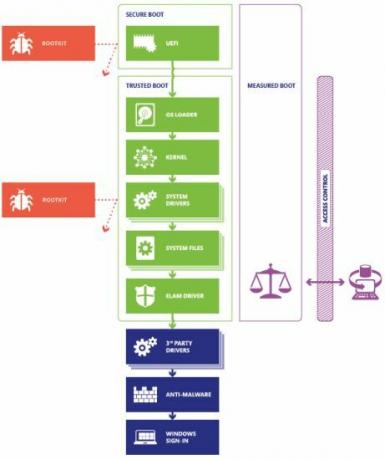
Vai jums vajadzētu izslēgt drošu sāknēšanu?
Drošas sāknēšanas atspējošana ir nedaudz riskanta. Atkarībā no tā, ko lūdzat, jūs, iespējams, pakļaujat riskam savas sistēmas drošību.
Droša sāknēšana ir neapšaubāmi noderīgāka nekā jebkad pašreizējā laikā. Bootloader, uzbrūkot ransomware, ir ļoti reāls. Saknes komplekti un citi īpaši nejauki ļaunprātīgas programmatūras varianti ir arī savvaļā. Secure Boot nodrošina UEFI sistēmas Kas ir UEFI un kā tas jūs drošāk aizsargā?Ja nesen esat sāknējis datoru, iespējams, BIOS vietā pamanījāt saīsinājumu "UEFI". Bet kas ir UEFI? Lasīt vairāk ar papildu sistēmas validācijas līmeni, lai dotu jums mieru.
Gavins ir MUO vecākais rakstnieks. Viņš ir arī MakeUseOf šifrētās māsas vietnes Blocks Decoded redaktors un SEO vadītājs. Viņam ir BA (Hons) mūsdienu rakstīšana ar digitālās mākslas praksi, kas izveidota no Devonas pakalniem, kā arī vairāk nekā desmit gadu profesionāla rakstīšanas pieredze. Viņš bauda lielu daudzumu tējas.


